Pomóż w opracowaniu witryny, udostępniając artykuł znajomym!
 Cześć.
Cześć.
W przypadku problemów z siecią (lub dokładniej, jej niedostępność), bardzo często przyczyną jest jeden szczegół: nie ma sterowników dla karty sieciowej (co oznacza, że po prostu nie działa!).
Jeśli otworzysz menedżera zadań (co jest zalecane w prawie każdym podręczniku), możesz zobaczyć, częściej niż nie, kartę sieciową naprzeciwko żółtej ikony i dowolnego kontrolera Ethernet (lub kontrolera sieciowego, lub kontrolera sieciowego, itp.). Jak wynika z powyższego, że za pomocą kontrolera Ethernetowego rozumiana jest tylko karta sieciowa (nie będę się nad tym rozwodzić bardziej szczegółowo).
W tym artykule powiem, co zrobić z tym błędem, jak określić model karty sieciowej i znaleźć sterownik dla niego. Zacznijmy więc analizę "lotów" …
Uwaga!
Być może nie masz dostępu do sieci z żadnego innego powodu (nie ze względu na brak sterowników na kontrolerze Ethernet). Dlatego zalecamy ponowne sprawdzenie tego czasu w menedżerze urządzeń. Dla tych, którzy nie wiedzą, jak je otworzyć, podam poniżej kilka przykładów.
Jak zalogować się do Menedżera urządzeń
Metoda 1
Przejdź do Panelu sterowania Windows, następnie przełącz wyświetlacz na małe ikony i znajdź kontroler na liście (patrz czerwona strzałka na zrzucie ekranu poniżej).
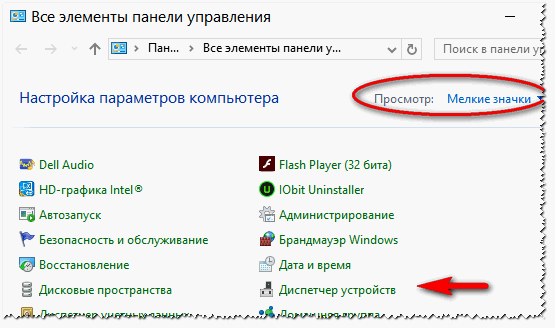
Metoda 2
W Windows 7: w menu START musisz znaleźć linię do wykonania i wpisać polecenie devmgmt.msc.
W Windows 8, 10: naciśnij kombinację przycisków Win i R, wprowadź wiersz "devmgmt.msc" w otwartej linii, naciśnij Enter (ekran poniżej).
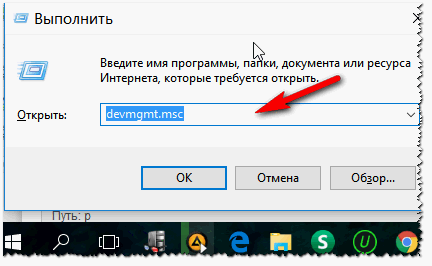
Przykłady błędów, które powodują
Po przejściu do menedżera urządzeń zwróć uwagę na kartę "Inne urządzenia". Wyświetli wszystkie urządzenia, dla których sterowniki nie są zainstalowane (lub, jeśli są sterowniki, ale z nimi występują problemy).
Kilka przykładów pokazujących podobny problem w różnych wersjach systemu Windows pokazano poniżej.

Windows XP. Kontroler Ethernet.
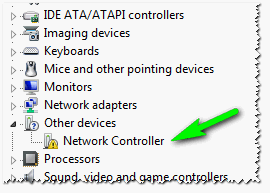
Kontroler sieci. Windows 7 (angielski)
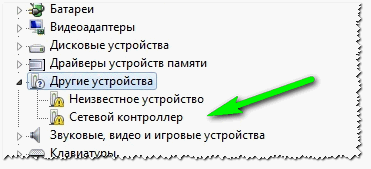
Kontroler sieciowy. Windows 7 (rosyjskojęzyczny)
Podobny jest najczęściej w następujących przypadkach:
- Po ponownym zainstalowaniu systemu Windows. Jest to najczęstszy powód. Faktem jest, że formatowanie dysku i instalacja nowego systemu Windows - sterownik, który był w "starym" systemie, zostanie usunięty, ale w nowym systemie nie są jeszcze dostępne (należy je zainstalować ponownie). Tutaj zaczyna się zabawa: dysk z komputera (karty sieciowej), jak się okazuje, dawno zaginął, a kierowcy nie można pobrać w Internecie, ponieważ nie ma sieci z powodu braku kierowcy (przepraszam za tautologię, ale takie błędne koło). Należy zauważyć, że nowe wersje systemu Windows (7, 8, 10) podczas instalacji znajdują i instalują uniwersalne sterowniki dla większości sprzętu (rzadko kiedy coś pozostaje bez sterownika).
- Instalowanie nowych sterowników. Na przykład stare sterowniki zostały usunięte, a nowe zostały niepoprawnie zainstalowane - prosimy o podobny błąd.
- Instalowanie aplikacji do pracy z siecią. Różnorodne aplikacje do pracy z siecią (na przykład, jeśli są nieprawidłowo usunięte, zainstalowane itp.) Mogą powodować podobne problemy.
- Atak wirusa. Wirusy na ogół mogą wszystkie :). Tutaj bez komentarza. Polecam ten artykuł:
Jeśli kierowcy są w porządku …
Zwróć uwagę na ten punkt. Na każdej karcie sieciowej zainstalowanej na twoim komputerze (laptopie) zainstalowany jest sterownik. Na przykład na typowym laptopie zwykle znajdują się dwa adaptery: Wi-Fi i Ethernet (patrz zrzut ekranu poniżej):
- Dell Wireless 1705 … - to jest adapter Wi-Fi;
- Realtek PCIe FE Family Controller to po prostu kontroler sieciowy (kontroler Ethernetu, jak się nazywa).
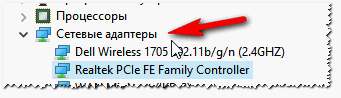
JAK ZAREJESTROWAĆ MOŻLIWOŚĆ SIECI / ZNAJDŹ STEROWNIKA DLA KARTY SIECIOWEJ
Ważny punkt. Jeśli Internet nie działa na twoim komputerze (ponieważ nie ma sterownika), nie możesz obejść się bez sąsiada lub przyjaciela. Chociaż w niektórych przypadkach można uzyskać telefonicznie, na przykład, pobierając odpowiedni sterownik, a następnie przesyłając go do komputera. Lub, jako inna opcja, po prostu rassharit z Internetu, jeśli na przykład masz sterownik w Wi-Fi:
Opcja nr 1: ręczna …
Ta opcja ma następujące zalety:
- nie trzeba instalować żadnych dodatkowych narzędzi;
- Pobierz sterownik tylko ten, który jest potrzebny (tzn. Nie ma sensu ściągać gigabajtów niepotrzebnych informacji);
- możesz znaleźć kierowcę nawet dla najrzadszego sprzętu, gdy jest wyjątkowy. programy nie pomagają.
To prawda, są wady: musisz poświęcić trochę czasu na wyszukiwanie …
Aby pobrać i zainstalować sterownik na dowolnym kontrolerze Ethernet, musisz najpierw określić jego dokładny model (dobrze, system operacyjny Windows - z tym, jak sądzę, nie będzie żadnych problemów). Jeśli to - otwórz "mój komputer" i kliknij gdziekolwiek po prawej stronie i przejdź do właściwości - będą wszystkie informacje o systemie operacyjnym).
Jednym z najbardziej niezawodnych sposobów określania określonego modelu sprzętu jest użycie specjalnych identyfikatorów VID i PID. Mają każdy sprzęt:
- VID to identyfikator producenta;
- PID jest identyfikatorem produktu, tj. wskazuje konkretny model urządzenia (zwykle).
To znaczy, aby pobrać sterownik dla jakiegoś urządzenia, na przykład karty sieciowej, musisz znać identyfikator VID i PID tego urządzenia.
Aby znaleźć VID i PID, musisz najpierw otworzyć Menedżera urządzeń. Następnie znajdź sprzęt z żółtym wykrzyknikiem (dobrze lub dla którego szukasz kierowcy). Następnie otwórz jego właściwości (ekran poniżej).
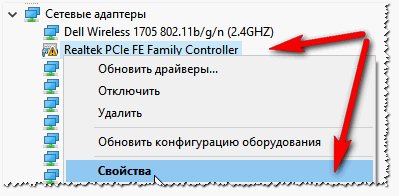
Następnie należy otworzyć zakładkę "Informacje" i wybrać "Identyfikator sprzętu" we właściwościach. Poniżej zobaczysz listę wartości - tego właśnie szukaliśmy. Ten wiersz należy skopiować, klikając go prawym przyciskiem myszy i wybierając odpowiedni z menu (patrz zrzut ekranu poniżej). Właściwie w tej linii i możesz wyszukać sterownik!
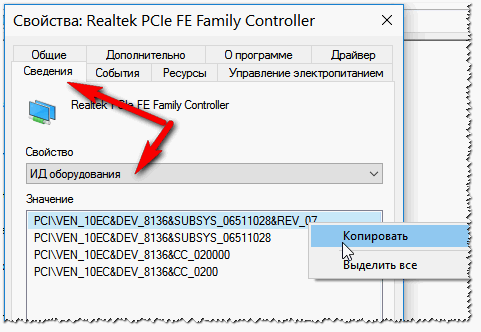
Następnie wstaw tę linię do wyszukiwarki (na przykład Google) i znajdź żądany sterownik na wielu stronach.
W jakości przykładu podam kilka adresów (możesz również bezpośrednio wyszukać je bezpośrednio):
- http://devid.info/en
- http://www.driver-finder.com/
Opcja 2: za pomocą specjalnego. programy
Większość programów do automatycznej aktualizacji sterowników - mają jedną pilną potrzebę: na komputerze, na którym pracują, musi być dostęp do Internetu (i, najlepiej, szybko). Oczywiście, w tym przypadku, aby polecić takie programy do instalacji na komputerze - to nie ma sensu …
Istnieją jednak programy, które mogą działać autonomicznie (to znaczy, że mają już wszystkie najpopularniejsze uniwersalne sterowniki, które można zainstalować na komputerze).
Polecam zatrzymać się w 2 takich:
- 3DP NET. Bardzo mały program (można go nawet pobrać za pomocą Internetu w telefonie), który został zaprojektowany specjalnie do aktualizacji i instalowania sterowników dla kontrolerów sieci. Może pracować bez dostępu do Internetu. Ogólnie rzecz biorąc, ponieważ w naszym przypadku jest to niemożliwe;
- Rozwiązania sterowników. Ten program jest dystrybuowany w 2 wariantach: pierwszy to małe narzędzie, które potrzebuje dostępu do Internetu (nie uważam tego za zbyteczny), drugi to obraz ISO z ogromnym zestawem sterowników (jest wszystko i dla wszystkiego - można aktualizować sterowniki dla wszystkich urządzeń, zainstalowany na twoim komputerze). Jedynym problemem jest to, że ten obraz ISO waży około 10 GB. Dlatego należy pobrać go wcześniej, na przykład na dysk flash USB, a następnie uruchomić go na komputerze, na którym nie ma sterownika.
Te programy itp. Można znaleźć w tym artykule :
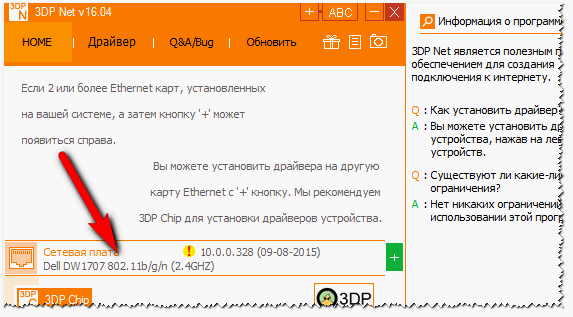
3DP NET - Karta sieciowa i Internet Rescue :) …
Tutaj w rzeczywistości całe rozwiązanie problemu w tym przypadku. Jak widać z tego artykułu, w wielu przypadkach można to zrobić bez własnych wysiłków. Ogólnie zalecam pobieranie i zapisywanie gdzieś na dysku sterownika dla wszystkich posiadanych urządzeń (gdy wszystko działa). A w przypadku jakiejkolwiek awarii, można szybko i łatwo przywrócić (nawet po ponownym zainstalowaniu systemu Windows) bez kłopotów.
Na tym mam wszystko. Jeśli są dodatki, z góry dziękuję. Powodzenia!